El nuevo menú de inicio de Metro de Windows 8 está optimizado para uso en tabletas y, por lo tanto, viene sin el botón de inicio en la superficie del escritorio de forma predeterminada. Pero si usa Windows 8 con el mouse y no quiere prescindir del clásico menú de inicio, puede activarlo nuevamente con la pequeña herramienta ViStart.
y, por lo tanto, viene sin el botón de inicio en la superficie del escritorio de forma predeterminada. Pero si usa Windows 8 con el mouse y no quiere prescindir del clásico menú de inicio, puede activarlo nuevamente con la pequeña herramienta ViStart.
En la siguiente imagen es el Windows 8 Ordenador de sobremesa sin día Botón de inicio visto en la bandeja del sistema. Esto debe cambiarse en el curso del siguiente consejo.
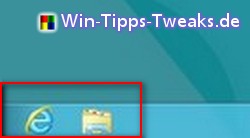
En primer lugar, el Addons Gratis ViStart descargado e instalado.
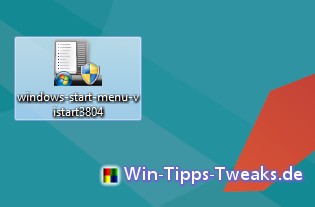
En el Administrador de instalación, ambos gancho para SweetIM Opciones sin problemas entfernt .
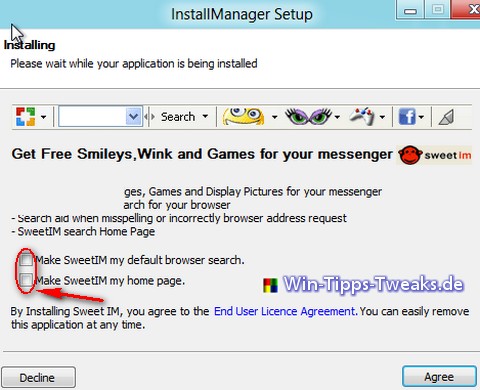
Cuando se completa la instalación, el botón de inicio es inmediatamente visible en la barra de tareas. Sin embargo, todavía hay uno aquí. superposición con los otros iconos.
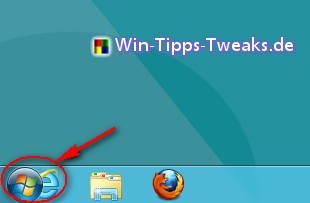
Para corregir esta desalineación, primero se debe acceder al Ordenador de sobremesa una nuevo expediente ser creado. El nombre no importa.

Luego con un botón derecho del ratón auf die barra de tareas en el menú contextual barras de herramientas > Neue barra de herramientas seleccionado.
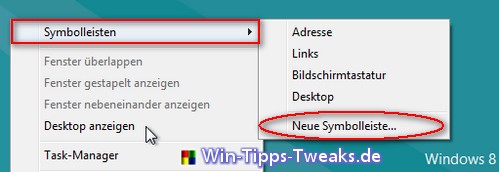
Entonces tiene que neu creado expediente desde el escritorio seleccionado .
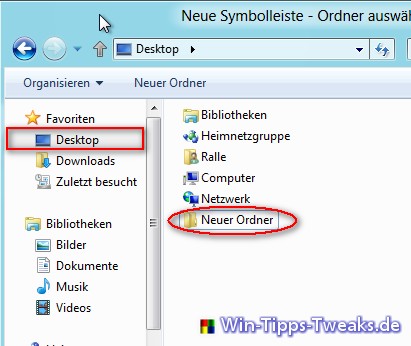
El nombre de la nueva carpeta aparecerá ahora en la bandeja del sistema. Con otro botón derecho del ratón auf die barra de tareas ahora debe ser la marca en el menú contextual barra de tareas reparar ser eliminado
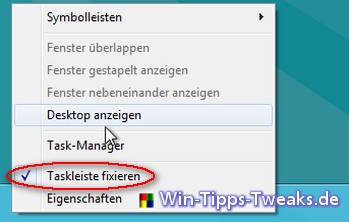
En el siguiente paso, como se muestra en la siguiente imagen, el nuevo expediente en la bandeja del sistema sobre la barra de puntos completamente después enlaces la geschob .
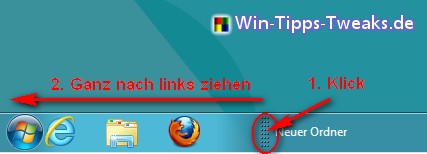
Ahora ya casi está ahí. En el penúltimo paso, el Kontextmenü llamó a la bandeja del sistema para allí los dos gancho voluntad Texto anzeigen y Título anzeigen zu entfernen.
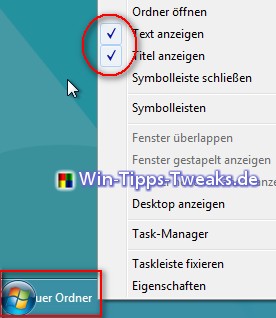
Finalmente uno mas Haga doble clic en el punteado Bar directamente en la barra de tareas y se elimina el error.

La siguiente imagen muestra el pegado. clásico menú de inicio in Windows 8. Diviértete intentándolo.
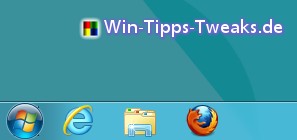
| Transparencia: | Este artículo puede contener enlaces de afiliados. Estos conducen directamente al proveedor. Si se realiza una compra a través de este, recibimos una comisión. ¡No hay costos adicionales para ti! Estos enlaces nos ayudan a refinanciar el funcionamiento de win-tipps-tweaks.de. |
Este consejo proviene de www.win-tipps-tweaks.de
© Derechos de autor Michael Hille
advertencia:
El uso incorrecto del Editor del Registro o sus sugerencias puede causar problemas graves en el sistema que pueden requerir que reinstale su sistema operativo. La manipulación de los archivos de registro y el uso de los consejos son responsabilidad suya.


